Sie haben also Ubuntu installiert und begonnen, es ausgiebig zu verwenden. Irgendwann verlieren Sie zwangsläufig den Überblick über die Software, die Sie über
Das ist völlig normal. Niemand erwartet, dass Sie sich alle auf Ihrem System installierten Pakete merken. Aber es stellt sich die Frage, wie man weiß, welche Pakete installiert wurden? Wie kann ich die installierten Pakete sehen?
Kurze Zusammenfassung
Um alle installierten Pakete mit apt aufzulisten:
apt list –installed
Lesen Sie den Rest des Tutorials, um mehr über andere Möglichkeiten und weitere Tipps zur Feinabstimmung Ihrer Suche nach installierten Paketen zu erfahren.
Installierte Pakete in Ubuntu und Debian auflisten
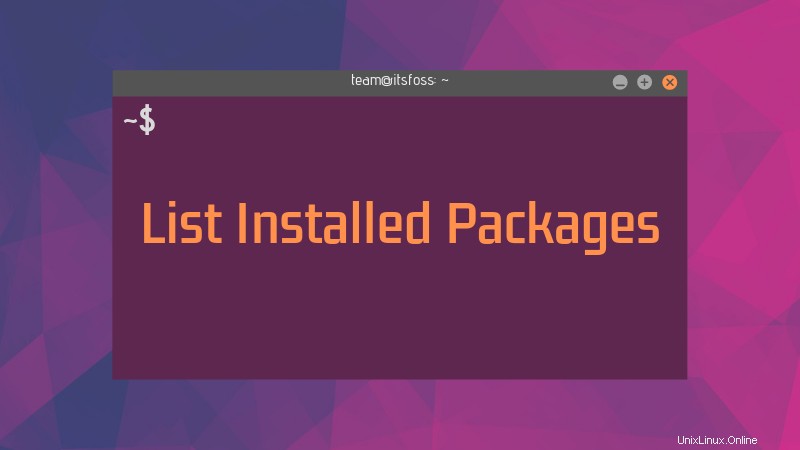
Wenn Sie den apt-Befehl ausgiebig verwenden, würden Sie wahrscheinlich einen Befehl wie apt listinstallierte Pakete erwarten. Da liegen Sie nicht ganz falsch.
Während der apt-get-Befehl keine einfache Option wie apt-get listinstallierte Pakete hat, hat apt einen Befehl dafür.
apt list --installed
Dies listet alle Pakete auf, die mit apt installiert wurden. Es listet auch die Pakete auf, die als Abhängigkeit installiert wurden. Das bedeutet, dass Sie nicht nur die von Ihnen installierten Anwendungen haben, sondern auch eine riesige Liste von Bibliotheken und anderen Paketen, die Sie nicht direkt installiert haben.
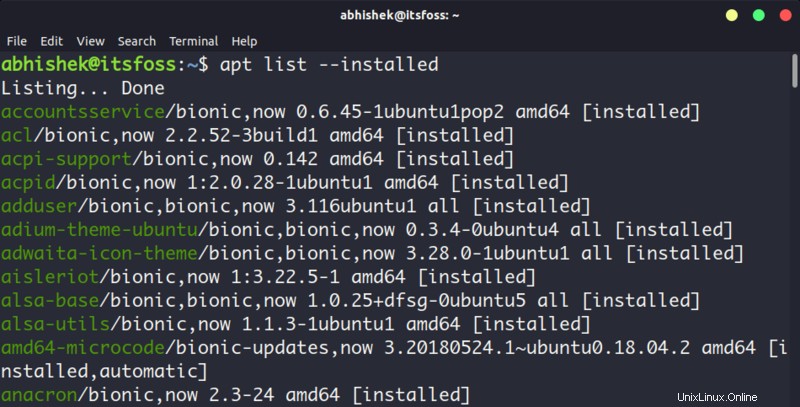
Überprüfen Sie, ob ein bestimmtes Paket in Ubuntu installiert ist
Da die Liste der installierten Pakete riesig ist, wäre es eine bessere Idee, grep zu verwenden und die Ausgabe nach einem bestimmten Paket zu filtern.
apt list --installed | grep program_name
Ein besserer Weg ist die Verwendung dieses Befehls:
apt -qq list program_name --installedBeide q-Optionen gelten für den stillen Modus. Und auf diese Weise sucht es nur nach installierten Programmen.
Beachten Sie, dass die obige Methode auch die Anwendungen auflistet, die mit .deb-Dateien installiert wurden. Das ist cool, nicht wahr?
Andere Möglichkeiten, installierte Pakete in Ubuntu/Debian zu überprüfen
Wenn Sie meinen Vergleichsartikel zwischen apt und apt-get gelesen haben, wissen Sie wahrscheinlich bereits, dass sowohl apt als auch apt-get grundsätzlich
dpkg-query -l
Sie können die Ausgabe erneut mit grep filtern, um nach einem bestimmten Paket zu suchen.
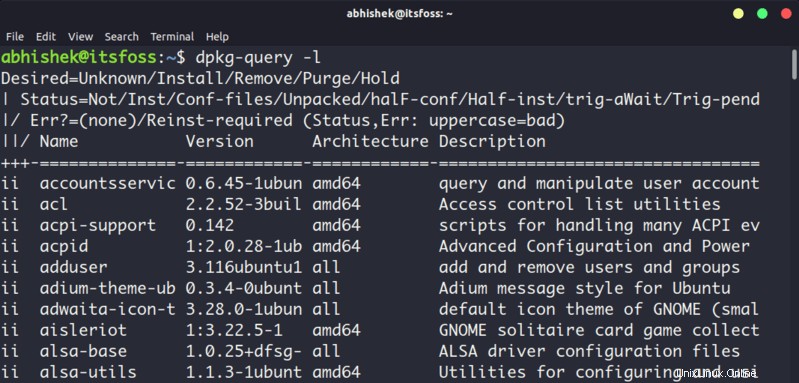
Bisher haben Sie sich mit Anwendungen befasst, die mit dem Paketmanager von Debian installiert wurden. Was ist mit Snap- und Flatpak-Anwendungen? Wie kann man sie auflisten, weil sie nicht mit apt und dpkg zugänglich sind?
Verwenden Sie diesen Befehl, um alle auf Ihrem System installierten Snap-Pakete anzuzeigen:
snap list
Die Snap-Liste zeigt auch mit einem grünen Häkchen an, welche Anwendungen von einem verifizierten Herausgeber stammen.
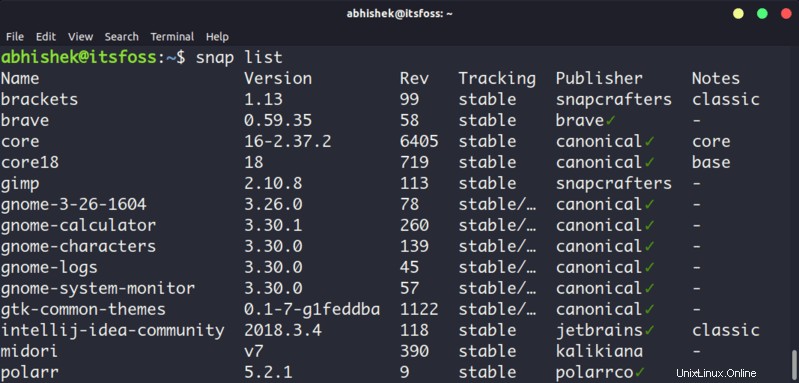
Verwenden Sie Folgendes, um alle auf Ihrem System installierten Flatpak-Pakete aufzulisten:
flatpak list
Lassen Sie es mich für Sie zusammenfassen.
Zusammenfassung
Um Pakete mit
Zum Auflisten von Paketen mit
So listen Sie die auf Ihrem System installierten Snap-Pakete auf:
Snap-Liste
So listen Sie die auf Ihrem System installierten Flatpak-Pakete auf:
Flatpak-Liste
Listen Sie die kürzlich installierten Pakete auf
Bisher haben Sie die Liste der installierten Pakete in alphabetischer Reihenfolge gesehen. Was ist, wenn Sie die kürzlich installierten Pakete sehen möchten?
Zum Glück protokolliert ein Linux-System alles, was in Ihrem System passiert. Sie können sich auf die Protokolle beziehen, um die kürzlich installierten Pakete zu sehen.
Es gibt ein paar Möglichkeiten, dies zu tun. Sie können entweder das Protokoll des dpkg-Befehls oder das Protokoll des apt-Befehls verwenden.
Sie müssen den Befehl grep verwenden, um das Ergebnis zu filtern und nur die installierten Pakete aufzulisten.
grep " install " /var/log/dpkg.log
Dies listet alle Pakete auf, einschließlich der Abhängigkeiten, die kürzlich auf Ihrem System installiert wurden, zusammen mit dem Zeitpunkt der Installation.
2019-02-12 12:41:42 install ubuntu-make:all 16.11.1ubuntu1
2019-02-13 21:03:02 install xdg-desktop-portal:amd64 0.11-1
2019-02-13 21:03:02 install libostree-1-1:amd64 2018.8-0ubuntu0.1
2019-02-13 21:03:02 install flatpak:amd64 1.0.6-0ubuntu0.1
2019-02-13 21:03:02 install xdg-desktop-portal-gtk:amd64 0.11-1
2019-02-14 11:49:10 install qml-module-qtquick-window2:amd64 5.9.5-0ubuntu1.1
2019-02-14 11:49:10 install qml-module-qtquick2:amd64 5.9.5-0ubuntu1.1
2019-02-14 11:49:10 install qml-module-qtgraphicaleffects:amd64 5.9.5-0ubuntu1
Sie können auch den Verlauf des apt-Befehls verwenden. Dadurch werden nur die Programme angezeigt, die Sie mit dem Befehl apt installiert haben. Die damit installierten Abhängigkeiten werden nicht angezeigt, obwohl die Details in den Protokollen vorhanden sind. Manchmal willst du das einfach sehen, oder?
grep " install " /var/log/apt/history.log
Die Ausgabe sollte in etwa so aussehen:
Commandline: apt install pinta
Commandline: apt install pinta
Commandline: apt installtmux
Commandline: apt install terminator
Commandline: apt installmoreutils
Commandline: apt install ubuntu-make
Commandline: apt install flatpak
Commandline: apt install cool-retro-term
Commandline: apt install ubuntu-software
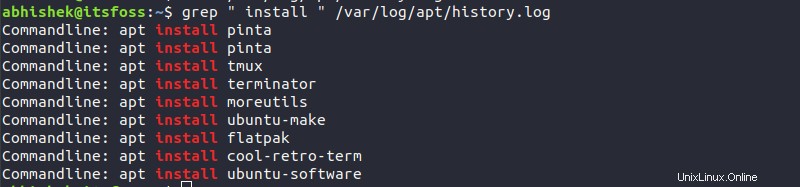
Das Verlaufsprotokoll von apt ist sehr nützlich, da es die Zeit anzeigt, zu der der apt-Befehl ausgeführt wurde, den Benutzer, der den Befehl ausgeführt hat, und die Pakete, die durch einen Befehl installiert wurden.
Bonus-Tipp:Installierte Anwendungen im Software-Center anzeigen
Wenn Sie mit dem Terminal und den Befehlen nicht vertraut sind, haben Sie immer noch eine Möglichkeit, die auf Ihrem System installierten Anwendungen anzuzeigen.
Sie können das Software Center öffnen und auf die Registerkarte Installiert klicken. Sie sehen die Liste der Anwendungen, die auf Ihrem System installiert wurden.
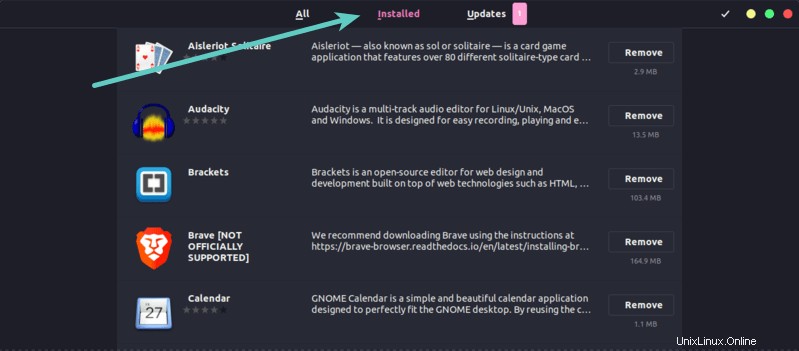
Die Bibliotheken und andere Befehlszeileninhalte werden zwar nicht angezeigt, aber vielleicht möchten Sie das nicht sehen, da Sie eher auf die GUI ausgerichtet sind. Andernfalls können Sie immer das
Das ist es
Ich hoffe, dieses kurze Tutorial hat Ihnen geholfen, die Liste der installierten Pakete auf Ubuntu- und Debian-basierten Distributionen zu sehen.
Wenn Sie Fragen oder Verbesserungsvorschläge zu diesem Artikel haben, hinterlassen Sie bitte unten einen Kommentar.